Subiecte corespunzătoare
[Notebook] Depanare - Probleme cu ScreenPad 2.0 când nu funcționează corect
Dacă ai reinstalat sistemul de operare, ai instalat un sistem de operare diferit față de versiunea preinstalată, ai actualizat Windows sau, din orice motiv, ScreenPad 2.0 nu funcționează corespunzător (cum ar fi ScreenPad care nu răspunde, eroare pe ecran, funcție din interiorul ScreenPad care nu funcționează, touch care nu funcționează), te rugăm să urmezi pașii de mai jos pentru a reinstala ScreenPad 2.0. Dacă întâmpini probleme cu afișajul ScreenPad sau interfața utilizatorului după ce computerul se actualizează la Windows 11, versiunea 22H2 , te rugăm să te referi aici .
Notă: Te rugăm să descarci și să instalezi driverele și programele utilitare necesare în ordinea prezentată mai jos:
Model Suportat: Acest articol este aplicabil doar pentru notebook-urile ASUS echipate cu ScreenPad 2.0. Te rugăm să vizitezi site-ul ASUS și să cauți modelul tău de produs. Fă clic pe [Tech Specs] pentru a verifica dacă modelul tău suportă ScreenPad 2.0.
În primul rând, instalează [Intel Graphic] Driver cu versiunea 25.20.100.6619 sau mai mare . Te rugăm să mergi la Device Manager și să verifici mai întâi versiunea driverului.
- Tapează și caută [Device Manager] în bara de căutare Windows ① , apoi fă clic pe [Open] ②
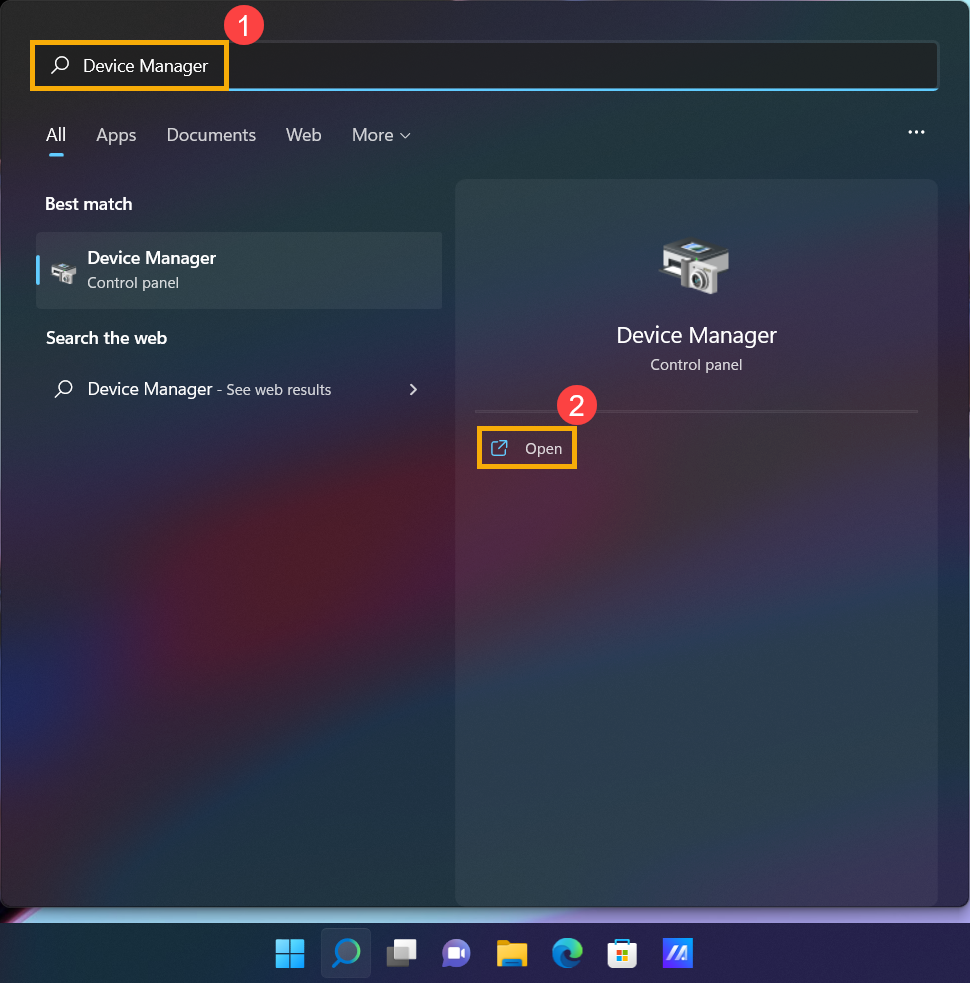
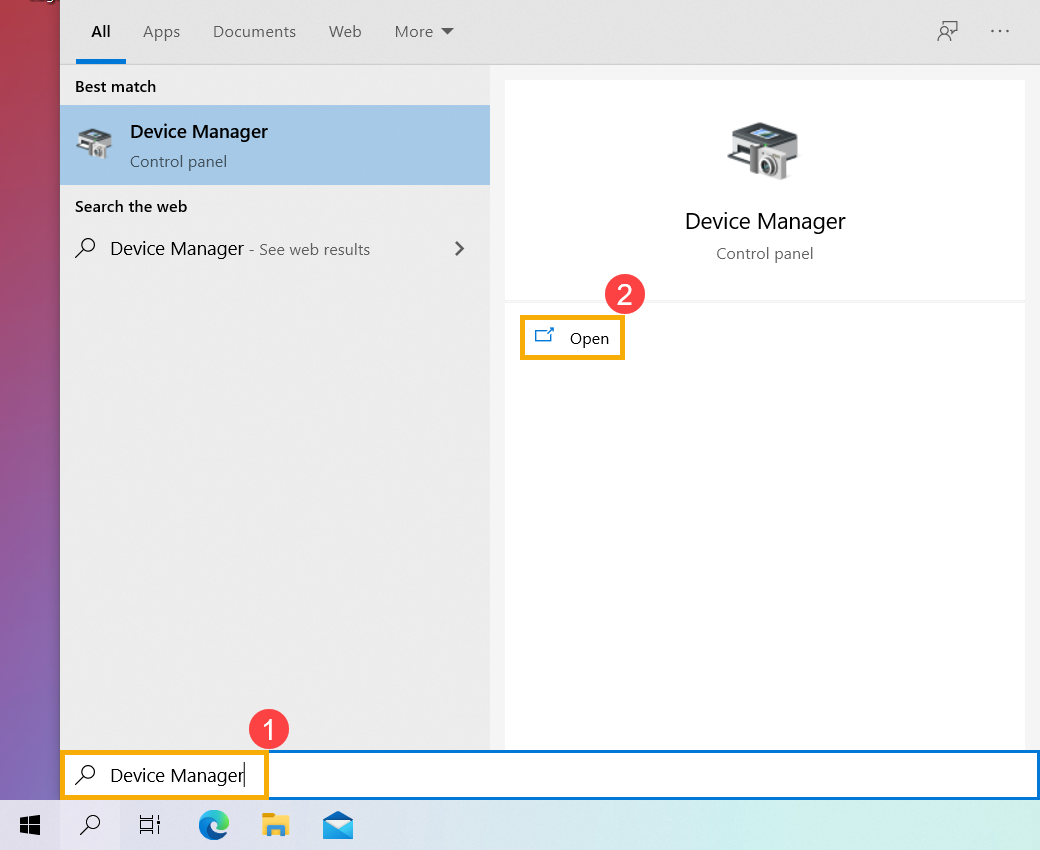
Notă : Numele dispozitivului poate fi diferit în funcție de modele diferite.
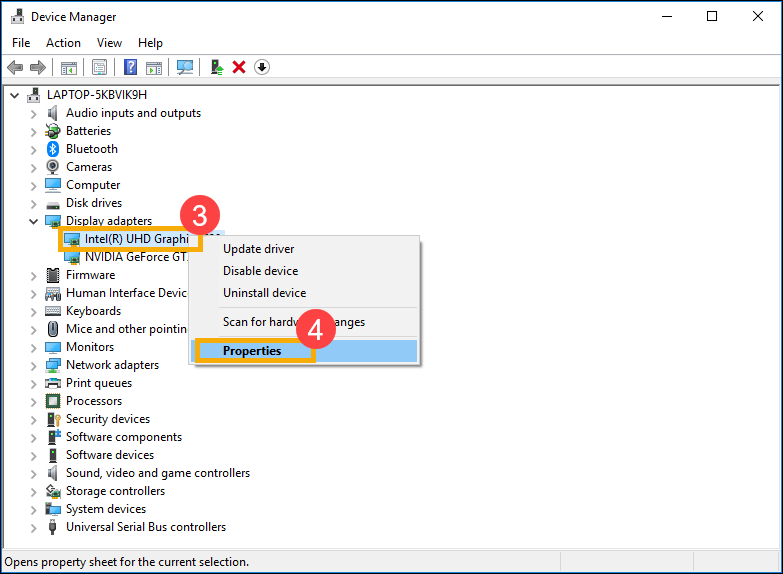
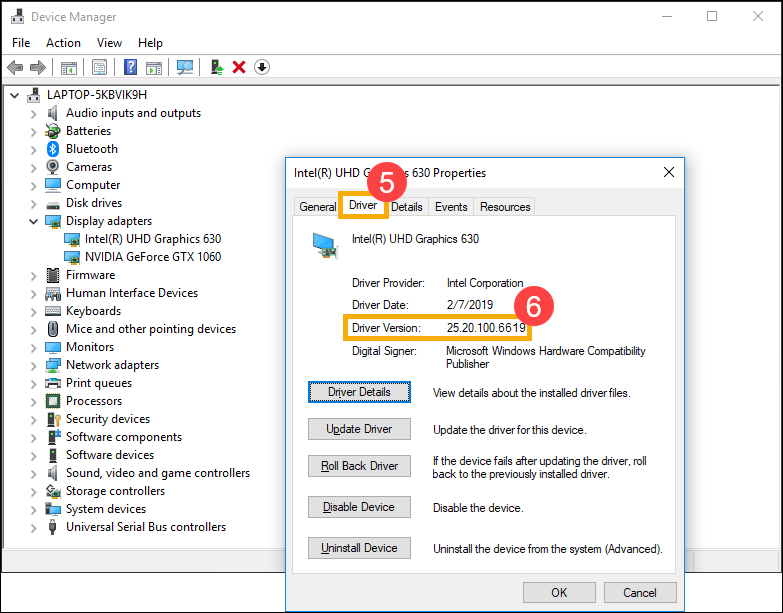
Dacă versiunea driver-ului este mai mică decât versiunea 25.20.100.6619 , te rog să te întorci la Device Manager și să dai click dreapta pe [Intel UHD Graphics] ⑦ , apoi selectează [Update driver] ⑧ .
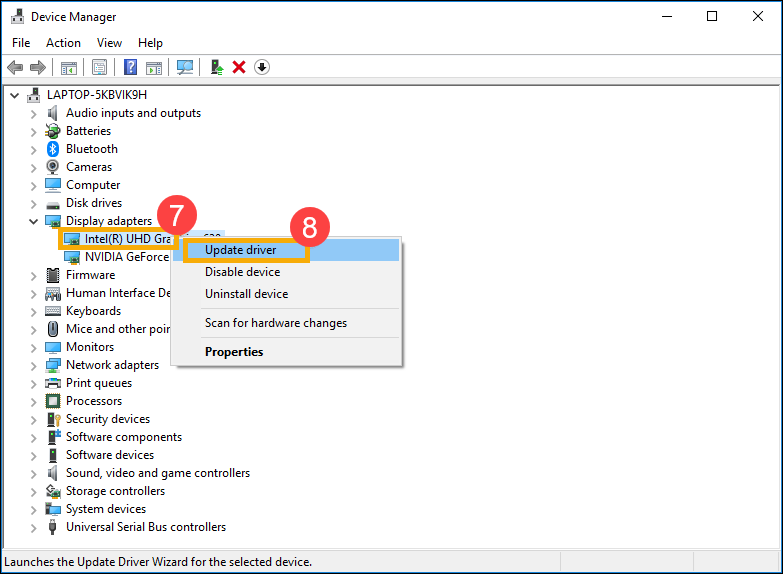

Te rog să mergi la Site-ul de Suport ASUS pentr descărcarea și instalarea driverelor și programelor utilitare necesare , aici poți învăța mai multe despre Cum să cauți și să descarci drivere și utilități . (Următoarele imagini sunt versiunea curentă ca referință, te rog să descarci cea mai recentă versiune de pe Site-ul de Suport ASUS.)
Notă: Vă rugăm să urmați următoarea ordine pentru a descărca și instala driverele și programul de utilitare.
-
Vă rugăm să descărcați și să instalați driverul
[Intel(R) Serial IO I2C driver]
.
Notă : Dacă nu puteți găsi driverul Intel(R) Serial IO I2C pe site-ul de suport ASUS, înseamnă că unele modele au driverul I2C încorporat în Windows, așa că nu trebuie să-l instalați manual.

-
Vă rugăm să descărcați și să instalați programul de utilitare
[ScreenXpert (Windows Store App)]
.
Notă : Veți merge la Microsoft Store pentru a descărca și instala acest program de utilitare după ce faceți clic pe butonul DOWNLOAD.
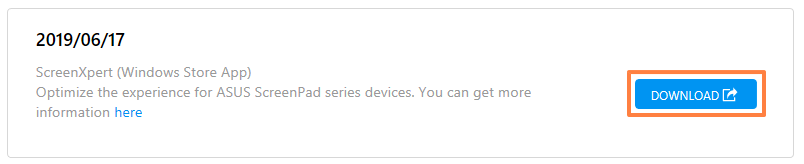
-
Vă rugăm să descărcați și să instalați driverul
[ASUS ScreenXpert Interface (Driver)]
.
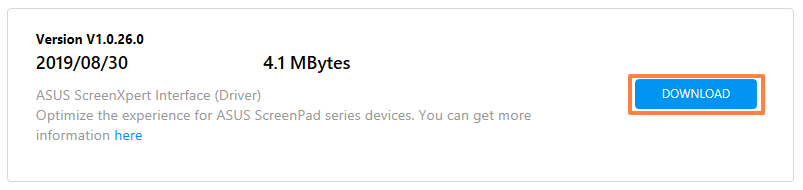
-
Vă rugăm să descărcați și să instalați programul de utilitare
[MyASUS (Windows Store App)]
.
Notă : Veți merge la Microsoft Store pentru a descărca și instala acest program de utilitare după ce faceți clic pe butonul DOWNLOAD.
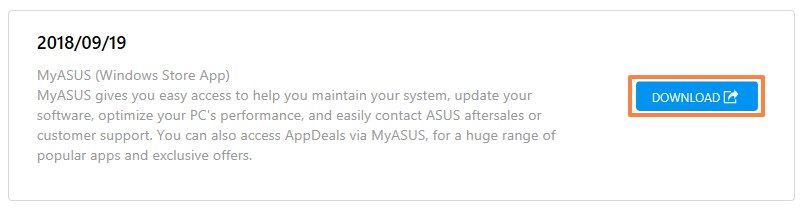
-
Vă rugăm să descărcați și să instalați
[ASUS System Control Interface V3 (Driver)]
driver.

-
Vă rugăm să descărcați și să instalați programul de corecție
[ScreenPad2 Optimizer]
.
Notă : Acest instrument va putea corecta rezoluția ScreenPad 2.0, rotația, afișajul anormal al ScreenPad 2.0 și imposibilitatea de a opera ScreenPad 2.0, pentru a asigura funcționarea ScreenPad 2.0.
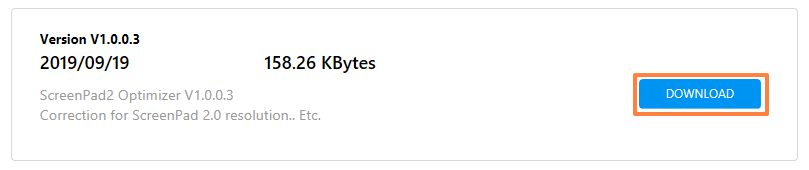
Î1: De ce interfața grafică a celui de-al doilea panou este anormală?
R1: Din cauza comportamentului Windows 11, versiunea 22H2 s-a schimbat, a cauzat schimbarea 'Modului semnal activ'. Dacă un utilizator schimbă rezoluția ScreenPad, va apărea un ecran negru pe ScreenPad. Puteți alege următoarele pentru a rezolva această problemă.
- Actualizați driver-ul ASUS ScreenXpert Interface la V.3.0.2.0 sau cea mai recentă versiune, apoi reporniți computerul.
- Descărcați și executați ScreenPad Optimizer la V1.2.3.0 sau cea mai recentă versiune.
Î2: De ce interfața grafică a aplicației ScreenXpert App Switcher și a aranjamentelor Microsoft Snap se suprapun?
A2: Când un utilizator trage fereastra aplicației, va afișa Snap layouts din partea de sus a ecranului. Aceasta este o caracteristică nouă din Microsoft Windows 11, versiunea 22H2. Interfața pop-up se va suprapune cu ScreenXpert App Switcher.
Puteți dezactiva funcția snap layouts din Setările Windows > Sistem > Multitasking > Snap window și debifați 「Afișați snap layouts când trag o fereastră în partea de sus a ecranului meu」.
Q3: De ce meniul Start apare împreună când glisez în sus din partea de jos a ScreenPad pentru a apela bara de navigare?
A3: ASUS a schimbat gestul de glisare în sus a ScreenXpert cu clic pe o pictogramă săgeată pentru a afișa bara de navigare. Vă rugăm să actualizați aplicația ScreenXpert la versiunea V3.0.7.0 sau cea mai recentă versiune pentru a obține o experiență mai bună.
Dacă problema dvs. nu este rezolvată cu soluția și informațiile de mai sus, vă rugăm să contactați centrul de service pentru clienți ASUS pentru suport suplimentar.